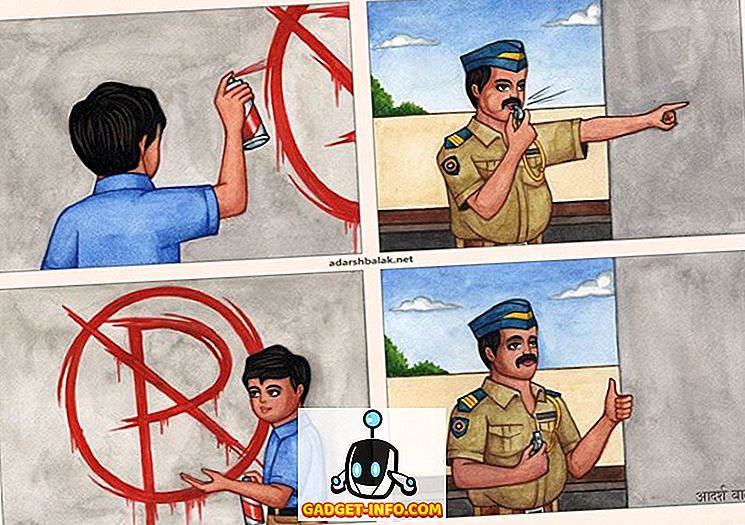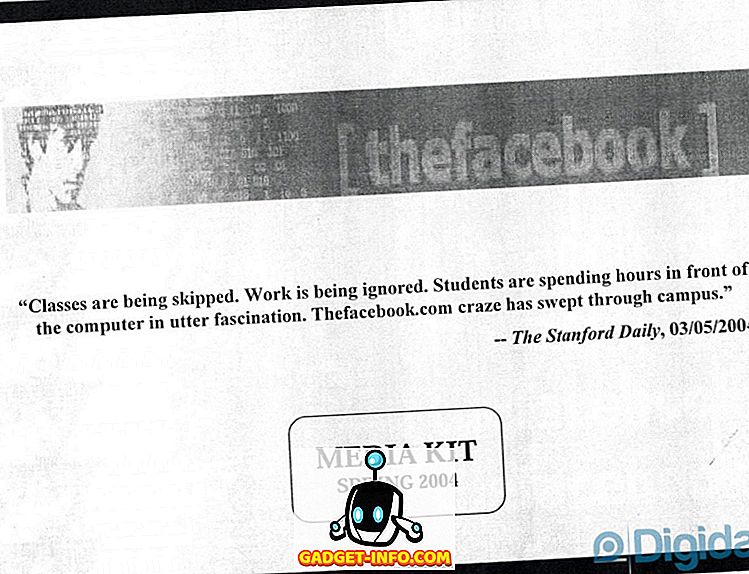Efter mycket spekulation är OnePlus 6 äntligen här. Med stor hårdvara och funktioner igenom och igenom var det ingen tvekan om att enheten lyckades fånga Rs. 100 Crore Sales på bara 10 minuter. Om det är den övergripande prestanda, kameran eller till och med porträttläget, är OnePlus 6 definitivt en helhet av en enhet. Men, efter att ha använt enheten själv, upptäckte jag att OxygenOS på OnePlus 6 döljer massor av användbara verktyg och smutsiga funktioner, som den genomsnittliga användaren kanske inte känner till. Nåväl, om du är en OnePlus 6-användare, läs vidare, eftersom vi visar dig 15 av de bästa OnePlus 6 tips och knep som du definitivt bör veta:
Cool OnePlus 6 Funktioner, tips och tricks
1. Aktivera / inaktivera noten
Notch är den nuvarande trenden, och om du gillar det eller inte, omfattar OnePlus 6 Notch. Med det sagt kan du också anpassa huruvida du vill visa noten eller inte. Tja, om du är någon som vill avaktivera skåran, gå bara över Inställningar -> Skärm -> Skärmvisning . Du kan nu välja att aktivera eller inaktivera noten baserat på dina önskemål.

2. Använd Gesture Navigation
OnePlus 6 introducerades ursprungligen på OnePlus 5T, och har funktionen för gestnavigering som gör att du enkelt kan navigera i enheten. För att aktivera gestnavigering på din OnePlus 6, följ stegen nedan:
1. Först av, gå över till Inställningar -> Knappar -> Navigationsfält och gester.

2. Klicka nu på "Navigationsgester" .

Och det är allt. Du kan nu använda gester på din OnePlus 6 för att navigera genom enheten. Följande är de gester som stöds på din enhet:
- Dra upp från mitten av skärmen för att gå hem.
- Dra upp från mitten av skärmen och håll kvar för nya appar.
- Dra uppåt från vänster eller höger kant på skärmen för att gå tillbaka.
3. Anpassa olika gester
OnePlus 6 kommer med OxygenOS som stöder flera gester för din enhet. Hoppa enkelt över till Inställningar -> Gester, och du har en uppsjö av gester till ditt förfogande. Du kan använda den här inställningssidan för att aktivera skärmdumpen med tre fingrar samt länge trycka på fingeravtryckssensorn för att ta en bild.

Dessutom stöder OnePlus 6 Double Tap to Wake tillsammans med möjligheten att rita vissa alfabet på låsskärmen för att starta specifika applikationer. Ganska coolt, tycker du inte?
4. Spela in videoklipp i Super Slow Motion
En annan markeringsfunktion i OnePlus 6 är att den kommer med möjligheten att spela in extremt bra Slow Motion-videor. Med OnePlus 6 kan du spela in slow motion-filmer i [e-postskyddad] eller [e-postskyddad]. Öppna det här, öppna kameraprogrammet och svep uppifrån längst ner. Tryck nu på "Slow motion" för att spela in videoklipp i slowmotion.

5. Anpassa Bokeh Shapes
Porträttläge på OnePlus 6 är ganska bra, utan tvekan. Men vad som är fantastiskt är hur enheten ger dig möjlighet att anpassa Bokeh-formerna också. Ja det stämmer. Med OnePlus 6 kan du anpassa formen på ljusobjekten som blir suddiga i bakgrunden. Först av, öppna kameraprogrammet och välj porträttläget och tryck sedan på Bokeh-ikonen längst upp till höger som bilden visar. Och det är det, du får nu möjlighet att omvandla ljusobjekten till cirklar, hjärtan och stjärnor.

6. Använd Gaming Mode
En av de viktigaste tilläggen med OnePlus 6 är de förbättringar som överförts till Gaming Mode. Gaming Mode är i grunden OnePlus innovativa spelstartslösare som i princip frigör RAM på enheten för att säkerställa att dina spel körs snabbare. Dessutom kan Gaming Mode också erbjuda en nätverksförbättring till dina spel, vilket minskar pingningen medan du spelar online med dina vänner.
1. För att aktivera den här funktionen, gå över till Inställningar -> Avancerat -> Spelläge .

2. Klicka nu på "Lägg till appar för spelläge" . Du kan nu helt enkelt välja de spel du vill aktivera Gaming Mode för.

7. Aktivera läsläge
Medan det redan finns ett nattläge på OnePlus 6 för att använda enheten på natten har företaget också inkluderat ett läslägealternativ för de som tycker om att läsa böcker på sin mobila enhet. I grund och botten justerar den skärmens färgtemperatur och kalibrerar den för textavläsning för att matcha miljön, med hjälp av omgivande ljusförhållanden. För att aktivera läsläge på din OnePlus-enhet, gå över till Inställningar -> Visa -> Läsläge och aktivera växling bredvid "Aktivera läsläge" .

Dessutom kan du också lägga till specifika appar för vilka läsläge automatiskt aktiveras.
8. Använd App Locker
Sekretess är en sak som vi alla är oroade över. Jag vet ett ton av användare där ute som hämtar specifika applåda från Play Butik för att bättre skydda sina appar. Men vad händer om jag sa till dig att OnePlus har tillhandahållit en proprietär metod för den? Ja, det är rätt, OxygenOS på OnePlus 6 kommer med en App Locker-funktion som ingår. Hoppa bara till Inställningar -> Säkerhet & Lås skärm -> App Locker .

Här kan du lägga till de appar som du vill låsa. Om du redan har en låsmetod (PIN, Lösenord eller Mönster) inställd, kommer App Locker att använda samma för att låsa dina appar. Annars kommer App Locker att uppmana dig att ställa in ett specifikt lösenord för dina låsta appar.
9. Visa nätverkshastighet i statusfältet
Jag vet att några av er verkligen gillar nätverkshastighetsmätaren i statusfältet som visas på Xiaomi-enheter som kör MIUI. Heck, vi skrev till och med en artikel för dig om hur du visar nätverksaktivitet i statusfältet på alla Android-enheter. Men medan det använder en tredjepartsapplikation, kommer OnePlus 'OxygenOS med funktionen inbyggd. Ja det stämmer. Hoppa enkelt över till Inställningar -> Statusfältet och aktivera växeln bredvid "Visa nätverkshastighet".

10. Aktivera OTG-lagring
OnePlus 6 kommer i lagringsalternativ på 64 GB och 128 GB, med 256 GB-varianten som är reserverad för Avengers Special Edition. Tyvärr kommer det inte med stöd för microSD-kort, vilket är en bummer för dig som vill expandera lagringsutrymmet enkelt. Med det sagt kommer det med nästa bästa, och det är stöd för USB OTG. Ja, det är rätt, du kan enkelt ansluta en USB-enhet till din OnePlus 6 via USB Type-C-porten för att få tillgång till data och expandera din lagring på språng. Du måste dock aktivera den här funktionen från inställningarna. För att göra det, gå till Inställningar -> Avancerat och aktivera växling bredvid "OTG-lagring" .

11. Aktivera Pro-läge i kameran
OnePlus 6 har några av de bästa kamerahårdvarorna som finns tillgängliga på marknaden just nu. Telefonen låter dig också dra full nytta av den här hårdvaran genom att erbjuda dig ett fullflätat Pro-läge. Du kan använda kameran för att manuellt ställa in ISO, slutarhastighet, bländare och mer. För att aktivera Pro-läget på din OnePlus 6 öppnar du kameraprogrammet och sveper upp från botten. Tryck nu på "Pro Mode" för att komma åt de manuella kontrollerna för kameran.

12. Inaktivera skönhetsläge
OnePlus 6 kommer med ett skönhetsläge för att få ditt ansikte att se bättre ut i bilderna som det fångar. Men inte alla är ett fan av denna funktion. För att inaktivera skönhetsläget, öppnar du kameraprogrammet och trycker på ikonen Skönhetsläge längst ner till höger. Dra bara skjutreglaget för att justera filtren som kameran AI lägger till, eller dra den helt till vänster för att helt stänga av den.

Om du vill kan du dessutom inaktivera den här funktionen helt och hållet. Dra bara upp från botten i kamerans app och tryck på ikonen Inställningar . Därefter stänger du av växeln bredvid "Skönhetsläge för bakre kamera" . Och det är allt. Skönhetsläget visas inte på skärmen igen.

13. Spela in videoklipp i [email protected]
OnePlus 6 kommer med möjligheten att spela in videor i enastående 4K-upplösning på 60 bilder per sekund. Som sådan är de resultat som produceras stora, och i nivå med de flesta flaggskeppsapparaten där ute. Om du är någon som skottar mycket videor och vill spela in i [e-postskyddad] på din OnePlus 6, öppnar du bara kameraprogrammet och växlar till videoläge . Tryck sedan på den upplösning som visas i det övre högra hörnet och välj 4K 60FPS . Det är allt.

14. Aktivera Snabbbetalning
OxygenOS på OnePlus 6 kommer med ett smutsigt trick för att enkelt komma in på betalningsskärmen för ditt föredragna betalningsalternativ. Med Snabbbetalning aktiverad är allt du behöver göra genom att hålla ditt fingeravtryck på fingeravtrycksskannern och telefonen öppnar automatiskt betalningsapplikationen efter eget val. För att aktivera den här funktionen går du enkelt till Inställningar -> Säkerhet och låsskärm -> Snabbbetalning och aktivera växling bredvid "Skärm av snabblön" .

Det är allt. Snabbbetalning ska nu vara aktiverad på din OnePlus 6-enhet. Observera att för närvarande stöds funktionen endast av WeChat, AliPay och Paytm.
15. Porträtt för främre kameran
OnePlus 6 kommer med ett spektakulärt porträttläge för den bakre kameran. Men den här funktionen saknas för närvarande av OnePlus 6. Den kinesiska jätten har dock försäkrat att en framtida mjukvaruuppdatering ska lägga till stöd för porträttläge på den främre kameran också, så att din selfies blir allt mer poppande.
BONUS: Uppdatering till Android P
En av de bästa sakerna med OnePlus 6 är att det är en av de få enheterna som är andra än Googles egna för att vara kompatibla med Android P Developer Preview 2. Som sådan kan du installera Android P på din OnePlus 6-enhet och testa den senaste och kommande i världen av Android.
SE ÄVEN: OnePlus 6 Review: Lite dyr men svår att slå!
Master din OnePlus 6 med dessa triks
Och det är ganska mycket det. Efter att ha spenderat mycket tid med OnePlus 6 har jag curated ovanstående lista med tricks för din upplevelse. Jag är säker på att de kommer att vara till nytta för att få en bättre övergripande upplevelse från din enhet. Menar du att vi saknade en viktig funktion, eller är det en specifik fråga du har? Låt oss veta i kommentarerna nedan, och vi hjälper dig gärna!